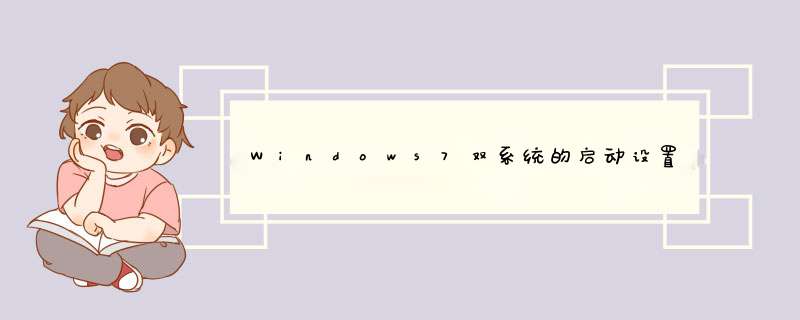
关于Windows7双系统的启动设置
虽说很多朋友已经安装了Windows 7,可是又不想放弃原来的系统,安装双系统就成为不少人的选择。不过有一个麻烦,那就是系统启动顺序的问题,Windows 7安装成功后就把自己设置为默认启动。那么要把以前的Windows版本设置为启动默认项,该怎么修改呢?方法如下。
启动电脑进入Windows 7后,用鼠标右键单击“计算机图标,在d出的快捷菜单中选择“属性,进入到“系统选项,再点左侧的“高级系统设置,d出“系统属性对话框,然后点“高级选项卡,在“启动和故障恢复组中点“设置,d出“启动和故障恢复对话框,点“系统启动选项卡的“默认 *** 作系统项的下拉列表,出现两个启动项——“早期版本的Windows和“Windows 7,我选择“早期版本的Windows。
此外,默认显示“Windows启动管理器的时间是30秒,如果觉得太长,勾选“在需要时显示恢复选项的时间,把时间改为5秒。点击“确定回到“系统属性对话框,再点“确定,点右上角的关闭按钮,退出设置。完成后重新启动,默认的选项就是早期版本的Windows了。
提示:系统启动顺序在早期版本的Windows当中设置是无效的,必须登录Windows 7,在Windows 7中进行修改。
Win7系统 必须开启的十大服务
1.杀毒软件服务
2. DNS Client
官方解释:DNS 客户端服务(dnscache)缓存域名系统(DNS)名称并注册该计算机的完整计算机名称。如果该服务被停止,将继续解 析 DNS 名称。然而,将不缓存 DNS 名称的查询结果,且不注册计算机名称。如果你停止了此服务,你的电脑将不能解释DNS信息,不能用域名登录网 站。
3.Network Connections
官方解释:管理“网络和拨号连接文件夹中对象,在其中您可以查看局域网和远程连接。
如果你停止了此服务,不能配置网路,不能创建网络链接,不能上网了。
4. Plug and Play
官方解释:使计算机在极少或没有用户输入的情况下能识别并适应硬件的更改。终止或禁用此服务会造成系统不稳定。
5. Print Spooler
官方解释:将文件加载到 内存 供稍后打印.没有了它你别想珍藏别人的卡片,这个是打印服务。
6. Remote Procedure Call (RPC)
官方解释:RPCSS 服务是 COM 和 DCOM 服务器的服务控制管理器。它执行 COM 和 DCOM 服务器的对象激活请求、对象导出程序 解析和分布式垃圾收集。如果此服务被停用或禁用,则使用 COM 或 DCOM 的程序将无法正常工作。强烈建议您让 RPCSS 服务运行。这个很紧要 (也就是十分重要的意思),禁止他,你的系统启动不了。
7. Workstation
官方解释:使用 SMB 协议创建并维护客户端网络与远程服务器之间的连接。如果此服务已停止,这些连接将无法使用。如果此服务已禁用,任何明确依赖它的服务将无法启动。顾名思义,禁止它,你的电脑将在内网消失,更不要想用medie玩微软的网路资源。
8. Network Location Awareness (NLA)
官方解释:收集和存储网络的配置信息,并在此信息被修改时向程序发出通知。如果停止此服务,则配置信息可能不可用如果禁用此服务,则显式依赖此服务的所有服务都将无法启动。
这个是无线网络链接,但禁止它会问题多多。
9. DHCP Client
官方解释:为此计算机注册并更新 IP 地址。如果此服务停止,计算机将不能接收动态 IP 地址和 DNS 更新。如果此服务被禁用,所有明确依赖它的服务都将不能启动。
禁止DHCP服务,你只有手动设置IP。
10. Cryptographic Services
官方解释:提供四种管理服务: 目录数据库服务,用于确认 Windows 文件的签名和允许安装新程序受保护的根服务,用于从该计算机中添加与删 除受信任根证书颁发机构的证书自动根证书更新服务,用于从 Windows Update 中检索根证书和启用 SSL 等方案密钥服务,用于协助注 册此计算机以获取证书。如果此服务已停止,这些管理服务将无法正常运行。如果此服务已禁用,任何明确依赖它的服务将无法启动。
禁止这个加密服务会导致计算机安全指数下降,不能自动更新,不能使用ssl
Windows7硬盘安装工具及教程
本文试图将目前互联网里流行的Windows 7安装方法进行梳理,集中展示给广大网友,相信对于您而言,在这些方法当中,总会找到适合自己的安装方式!不过,在这里需要提醒各位的是,不同方法各有其 优缺点,安装系统之前,准备必要的应急盘,进行数据以及旧系统的备份非常重要,万一安装出现问题不至于措手不及,切记切记!
Windows 7安装先决条件:
如果您想要在电脑上运行 Windows 7,请在下面查看它所需的配置:
- 1 GHz 32 位或 64 位处理器
- 1 GB 内存(基于32 位)或 2 GB 内存(基于64 位)
- 16 GB 可用硬盘空间(基于 32 位)或 20 GB 可用硬盘空间(基于 64 位)
- 带有 WDDM 1.0 或更高版本的驱动程序的 DirectX 9 图形设备
若要使用某些特定功能,还有下面一些附加要求:
- Internet 访问(可能会有网络宽带费)
- 根据分辨率,播放视频时可能需要额外的内存和高级图形硬件
- 一些游戏和程序可能需要图形卡与 DirectX 10 或更高版本兼容,以获得最佳性能
- 对于一些 Windows 媒体中心 功能,可能需要电视调谐器以及其他硬件
- Windows 触控功能 和 Tablet PC 需要特定硬件
- 家庭组 需要网络和运行 Windows 7 的电脑
- 制作 DVD/CD 时需要兼容的光驱
- BitLocker 需要受信任的平台模块 (TPM) 1.2
- BitLocker To Go 需要 USB 闪存驱动器
- Windows XP 模式 需要 1 GB 附加 内存、15 GB 附加的可用硬盘空间,以及一个能够在启用 Intel VT 或 AMD-V 的情况下执行硬件虚拟化的处理器
- 音乐和声音需要音频输出设备
产品功能和图形可能会因系统配置而异,有些功能可能需要高级或附加硬件。
注:上述系统要求描述 来自微软官网http://windows.microsoft.com/zh- CN/windows7/products/system-requirements
一、苹果机安装Windows 7也不难
苹果Mac机安装Windows 7系统图文全攻略
是不是你早就对自己的 MAC电脑下手安装了Win7了?今天咱们就一步步来 *** 作,自己动手在Mac上安装一个Windows 7 *** 作系统。我们需要先为安装准备一张Windows 7安装盘(现在当然最好使用Windows 7 零售版了,RTM版也一样),另外最好电脑能够联网,准备好之后就可以动手了。
首先第一步,我们需要在苹果电脑中找 到"Finder",点击打开在窗口左侧中找到" 应用程序(Applications)"一项,然后进入找到"Utilities"文件夹打开,找到我们 安装 Windows 7需要的工具Boot Camp助手,此时就开始真正的安装了......
二、通过U盘安装Windows 7大法
甭花钱买 教你自己做Windows 7安装U盘
随着Windows7的上市,人们对其已经渐渐了解,如今它更加丰富的新功能,以及个性化、人性化的全新体验,让众多电脑爱好者争相想要尝 试、体验和分享。但整天带着个光盘去分享这个新系统相信是很麻烦的一件事情,而且极易损坏,好在现在已经有了用U盘,存储卡或移动硬盘去装系统的好工具。 不过可能很多人还没有尝试过这种既简单又实用的工具,所以今天笔者就来为大家讲解一下将U盘、闪存卡以及移动硬盘这些移动存储产品制作为系统盘……按图索 骥 >>
上网本的福音 巧用U盘安装Windows 7
众所周知Windows 7对电脑的硬件需求非常低,不仅远远低于vista系统,一些用户甚至发现安装Windows 7比Windows XP的硬件需求还要低。于是很多上网本用户也想把Windows 7安装到自己的机器上。实际上 Windows 7的确也可以在配置很低的上网本流畅运行,不过一些上网本的用户却因为没有DVD 光驱无法安装Windows 7系统而郁闷。其实,你大可不必沮丧,因为不用DVD光驱我们照样可以安装Windows 7系统,仅仅需要一个4GB大小的U盘,经过测试,使用U盘安装Windows 7竟然比使用DVD光驱安装速度还要快……按图索 骥>>
移动硬盘安装Windows 7的具体方法
Windows vista开始,微软将 *** 作系统的安装方式进行了大幅改进,这使得安装所用时间大大缩短,以微软的最新的 *** 作系统Windows 7为例,正常的光盘安装所用时间大约需要30分钟,优盘安装则大约需要18分钟,移动硬盘安装则更短,仅仅需要13分钟左右,用移动硬盘安装 Windows 7这个方法,是我目前最为常用的安装方法……
三、通过虚拟光驱安装Windows 7大法
XP/Vista下用虚拟光驱安装Windows7攻略
有朋友最近打算给他的 ThinkPad X60 安装 Windows 7,但是他有点苦恼,自己的笔记本没有内置的 DVD 光驱,那么如何才能体验 Windows 7?今天我们就来讨论,在没有内置光驱的情况下,如何安装 Windows 7,方法有很多:本文只列举一种方法,用虚拟光驱……按图索 骥>>
将windows7安装到映像文件中的新奇招数
在我们安装双系统的时候,往往会出现安装软件重复而发生系统混乱的情况,也可能出现病毒的互相传染,因此,让两个系统完全独立是最佳的安装 方式。另外,安装新系统容易出现卸载不干净的痼疾,给以后安装 *** 作系统带来不便。那么,我们应该如何来实现真正互不干扰的双系统环境呢? 其实,微软已经给 我们提供了一个不错的解决方案--通过VHD文件安装Windows 7……
四、微软提供给企业用户的安装大法
企业用户Windows7部署攻略之手动安装篇
本文介绍企业用户如何利用手动安装方式部署 Windows 7系统。这是一个手动过程,手动部署安装媒体,并手动配置每台计算机上。如果企业中缺少专门的信息技术 (IT) 人员,并且拥有一个少于 100 台客户端计算机的小型非托管网络,则建议使用此方法……详细点 击>>
企业用户Windows 7部署攻略之自动安装篇
本文介绍企业用户如何利用自动安装方法部署Windows 7系统。此方法在安装的开始需要有限的交互,但是该过程的其余时候都是自动进行的。如果您的`公司拥有专门的 IT 人员以及 200-500 台客户端计算机的托管网络,我们建议使用此方法……
五、Windows 7另类快速安装大法
Windows 7安装新法 7分钟完成系统部署
我们本次快速部署 Windows 7的思路其实就是通过工具从wim文件中直接把已经装好的 *** 作系统复制到硬盘上,然后为复制的 *** 作系统配置启动项就可以了。这样安装系统花费的时间基本上 就是向硬盘上复制文件的时间,因此可以在十分钟内完成Windows 7的部署任务……按图索 骥 >>
超级简单 Winpe中也可以安装Windows 7
Windows7发布快3个月了,越来越多的朋友准备安装这个系统。除了升级安装、光盘安装这几种安装方式之外,很多朋友在询问如何在 Winpe下安装,因为Winpe下无法直接打开Windows7的setup.exe,无法把压缩包解压之后安装,那么在大家习惯的Winpe下如何来 装系统呢……
六、Windows 7安装还有秘密可言
Windows 7安装错误提示与解决办法
Windows 7安装时有许多提示错误,许多朋友不知道如何解决,那就看看这贴吧,或许有些帮助。本贴出现的问题同样应用于其他版本的Windows 7,甚至是Vista……详细点 击>>
网友必看:Windows 7安装秘诀大公开
现在您已经下载了ISO映像,并刻录到DVD。接下来你有两个选择去运行安装程序。Windows安装程序性能的不同取决于你选择哪一种方 式。如果您的系统已经安装的是Windows XP,Vista,或更早期的版本,可以从Windows *** 作系统启动安装程序。或者,也可以从安装媒体启动系统。无论哪种方式,都会看一个对话框……
七、Windows 7典型安装"方法论"
A、通过光盘安装:
简述:光盘安装法可以算是最经典、兼容性最好、最简单易学的安装方法了。可升级安装,也可全 新安装(安装时可选择格式化旧系统分区),安装方式灵活。 不受旧系统限制,可灵活安装32/64位系统。
方法:
1、下载相关系统安装盘的ISO文件,刻盘备用。(有光盘可省略此步骤)
2、开机进BIOS(一般硬件自检时按DEL或F2或F1键 进,不同电脑设定不同),设定为光驱优先启动。按F10保存退出。
3、放进光盘,重启电脑,光盘引导进入安装界面。按相应选项进行安 装。选择安装硬盘分区位置时,可选择空白分区或已有分区,并可以对分区进行格式化。其他不再详述。
B、通过虚拟光驱安装:
简述:虚拟光驱 安装法安装最简单,安装速度快,但限制较多,推荐用于多系统的安装。
方法:
在现有系统下用虚拟光驱程序加载系统 ISO文件,运行虚拟光驱的安装程序,进入安装界面, 升级安装时C盘要留有足够的空间。多系统安装最好把新系统安装到新的空白分区。
缺点:
1、由于安装时无法对现有系统盘进行格式化,所以无法实现单系统干净安装。因旧系统文件占用空间,也比较浪费磁盘空间。要有旧的 *** 用系统 。
2、因无法格式化旧系统分区,残留的病毒文件可能危害新系统的安全性。
3、旧32位系统无法安装64位 系统,旧64位系统无法安装32位系统。
C、通过 硬盘直接安装:
硬盘安装法可分两种:
1、最简单的硬盘安装法:把系统ISO文件解压到其他分 区,运行解压目录下的 SETUP.EXE文件,按相应步骤进行,不再详述。
此方法限制与缺点同虚拟光驱安装法。同样不能格式化旧系统及 32/64位不同系统不能混装。推荐用于多系统的安装。
2、经典硬盘安装法:(与PE引导原理相似)
简述:安装相对 较麻烦,安装速度较快,可以实现干净安装,与方法1的不同之处在于不会残留旧系统文件,但同样32/64位不同系统不能混装。
方法:把 系统映象ISO文件解压到其他分区,按旧系统不同分为XP以下系统的安装和Vista以上系统的安装。
1、XP及以下系统的安装,拷贝 安装目录以下文件到C盘根目录:BOOTMGR,BOOT、 EFI两文件夹,SOURCES下的BOOT.WIM(放在C盘SOURCES目录下),运行 以下命令: C:/bootbootsect /nt60 C:
重启电脑引导进入WIN7计算机修复模式,选Dos提示符,删除C盘下所 有文件,运行安装目录下的SETUP进行安装。
2、VISTA以上系统的安装,不必拷贝以上文件,直接重启进入计算机修复模式,选 DOS提示符,删除C盘下所有文件,运行安装目录下的SETUP进行安装。
缺点:
1、32/64位不同系统不能混 装,因不同位宽的SETUP和BOOTSECT程序在异位环境下无法运行。
2、安装过程异常中断将导致系统无法引导。所以一定备用应急 盘。
D、通过U盘安装:
简述:U盘安装法与光盘安装的优点相似,但不用刻盘。与其他安装方法相比好处多多:
1、不受32/64位系统环境影响。如果在32位旧 系统下安装64位WIN7,或64位安装32 位WIN7,一定会发现SETUP无法运行,因为32位系统无法运行64位程序。本方法可以解决不兼容的各种 难题,且安装速度比光盘快。
2、U盘可以当急救盘:万一系统因各种原因崩溃造成启动不了系统,那么你的U盘就是你的急救盘了:)
3、随身携带方便,一次制备,多次安装。不用了随时可删除。有新版了,更新文件即可。
4、这个方法同样适用于读卡器和移动硬盘,特别 是移动硬盘可以大大提高安装速度。
5、可以实现双系统,也可以单系统干净安装(安装时格式化C盘)。这个由安装时的选项决定。 只要电脑能USB引导,安装兼容性最好(与光盘安装相当)。
方法:
1、在Vista/WIN7/2008下格式化U 盘,并把U盘分区设为引导分区(这是成功引导安装的关键!),方法:"计算机"->"管理"->"磁盘管理"->点U盘分区,右键->"格式化"和"设为 活动分区"。"磁盘管理"无法 *** 作的用磁盘工具软件调整。传统的DISKPART方法不是必要的方法,因采用命令提示符 *** 作,对大多数人不适用。
2、把WIN7的ISO镜像文件解压进U盘,最简单的就是用WINRAR直接解压入U盘。或用虚拟光驱加载后拷贝入U盘。U盘安装盘至此制作完成。
3、电脑设为U盘开机(老式电脑USB-HDD设为第一引导,新式电脑从引导硬盘中选 U盘优先,视BIOS不同),按F10保存退出,重启电脑按提示一 步步正常安装就可以了。
4、只针对U盘容量不足的情况:可以只解压关键的开机文件(可参考硬盘安装方法,包括 BOOTMGR,BOOT、EFI两文件夹,SOURCES下的BOOT.WIM,共200MB左右),并把所有映象内文件解压到硬盘其他分区上,用U盘 引导开机成功后,选计算机修复模式,进Dos,运行硬盘WIN7安装目录下的SETUP来安装,但安装就会比较麻烦点。
缺点:
1、最大的缺点是需要一只U盘或移动硬盘 (相信这个对大多数人已经不是问题)。
2、极少数的电脑无法由USB引导(反正我还没遇到 过),这种情况只好老老实实用其他安装法了。
E、 通过外部软件引导安装:
简述:需要外部软件进行引导,没有32位/64位限制,可以单系统或多系统,可以纯系统 干净安装,安装过程简单。
方法:
1、用虚拟光驱加载系统ISO映象复制安装文件或直接用WINRAR解压至硬盘非系 统分区的根目录(不是文件夹!)
2、下载附件并运行,根据旧系统环境选择模式1或2(提示:如最终装成多系统后需卸载Nt6 hdd Installer启动菜单最好在旧系统中进行卸载 *** 作)。
3、重启选择Nt6 hdd Installer后自动进入安装界面,不再详述。装在其它分区上成双系统,格式化C盘为单系统。
缺点:
1、需外部 软件。
2、特定的系统环境/引导环境可能导致引导失败。
F、通过VHD安装:
简述:VHD即微软的一种虚拟硬盘文件格式,Windows 7已经从系统底层支持VHD格式,所以可以开机选择引导VHD中的 *** 作系统。从而产生了一种全新的系统安装方法,复制VHD ,导入VHD,修改引导文件, 即可进Windows 7的系统。
win7win10双系统启动问题win7系统坏了。直接换个验证过的系统盘重灌系统就行了,这样就可以全程自动、顺利解决 win7系统无法正常启动 的问题了。用u盘或者硬碟这些都是可以的,且安装速度非常快。具体安装方法如下:
1、U盘安装:用ultraiso软体,开启下载好的系统安装盘档案(ISO档案),执行“写入映像档案”把U盘插到电脑上,点选“确定”,等待程式执行完毕后,这样就做好了启动及安装系统用的u盘,用这个做好的系统u盘引导启动机器后,即可顺利重灌系统了;
2、硬碟安装:前提是,需要有一个可以正常执行的Windows系统,提取下载的ISO档案中的“*.GHO”和“安装系统.EXE”到电脑的非系统分割槽,然后执行“安装系统.EXE”,直接回车确认还原 *** 作,再次确认执行自动安装 *** 作(执行前注意备份C盘重要资料);
win10,win7双系统启动问题这是你的系统安装过程中,把W10系统覆盖掉了,而启动选单中的W10系统是虚无的,不存在,你如果想安装双系统,必须在这个W7系统介面开启W10系统映象档案图示,选择框下 的安装路径确定为C盘之外的任何分割槽,(注意这个分割槽资料应该备份)。然后选择确定,这样才能形成双系统选单。
如何修复win7win10双系统启动项1在Win10中以管理员身份执行CMD(按Win+X,选择“命令提示符(管理员)”即可)
2执行下面的命令可切换到Metro风格
BCDEdit /SET {Current} BootMenuPolicy Standard
3执行下面的命令可切换到传统白字黑底风格
BCDEdit /SET {Current} BootMenuPolicy Legacy
4ps:)设定win8黑白选单需关闭快速启动
5wwin+X-电源选项-选择电源按钮的功能-选择当前不可用的设定-关机设定-快速快速启动关掉
xp,win7,双系统启动问题。。。。WIN7在C盘,XP用安装版的装D盘,可以装,可以实现双系统,用一些多启动引导的软体BCD BCDFIX啊什么的就可以实现了。
问题是想知道GHOSTXP到逻辑分割槽D盘的引导安装方法。
情况是这样;新的ACER笔记本预装正版WIN7在C盘,笔记本本身是只有一个C盘,但分割槽是这样的。
【第一个:隐藏分割槽】;型别是主分割槽 10G左右;好像是放了用来还原出厂设定的东西吧。
【第二个:隐藏分割槽】;型别是主分割槽 100M多点;有些笔记本就是有这样的分割槽的,不知道什么用。
【第三个:正常分割槽】;型别是主分割槽 450G多;也就是预安装了WIN7的【C盘】了。
我的 *** 作;在WIN7下用 ACRONICS DISK DIRECTOR从【C盘】分出了一块400G逻辑分割槽,然后把它分割成100G【E盘,不知道为什么,分完就是从E盘开始了且无法改成D盘】;100G【F盘】;200G【G盘】三个分割槽。原来的【C盘】现在是50G左右了。
然后GHOSTXP克隆到【E盘】
用BCD添加了E盘的XP启动选单;复制了NTLDR等三个档案到C盘;重启后选择选单中XP,还是无法实现GHOSTXP的继续安装。
网上查阅是要将GHOSTXP安装的分割槽设定成为启用的引导分割槽,才可以实现继续安装,然后再修复引导就可以了。
但是我的【E盘】是逻辑分割槽,无法启用为引导分割槽,必须是主分割槽才可以启用成引导分割槽。
于是我回到WIN7下用 ACRONICS DISK DIRECTOR 删除建立的三个逻辑分割槽,建立了一个50G的主分割槽,【悲剧来了】,后面的350G无法建立分割槽了。。。
查阅资料,有可能是因为主分割槽最多只可以有四个;而所有的逻辑分割槽加起来也算一个主分割槽。
可是我怀疑是ACRONICS DISK DIRECTOR 这个软体也是有问题,因为我预 *** 作(没有真实执行的 *** 作),把分割槽全部合并,搞成笔记本原始的分割槽状态,然后再从C盘划出分割槽的时候,ACRONICS竟然提示英文:无法建立分割槽,分割槽容量不足。。。也就是我现在如果真的把分割槽合并回去,就无法建立其他分割槽了。而现在,我还能再分成三个逻辑分割槽没问题。
现在只能是看,有没有C盘是WIN7,D盘是逻辑分割槽,安装GHOSTXP到D盘实现双系统的方法。。。
vista win7双系统启动问题你可以在Vista系统中用bcdedit命令建立个Win7的启动项。
方法是:
bcdedit /create /d "Windows 7" /application osloader
记下这样的识别符号 {23b0d913-939b-11de-95a2-b7a1fad1145a}
在后面的命令我用{ID}代替暂时代替。
bcdedit /set {ID} device partition=X: (X代表Win7的安装碟符)
bcdedit /set {ID} path \Windows\system32\winload.exe
bcdedit /set {ID} systemroot \Windows
bcdedit /set {ID} osdevice partition=X: (X代表Win7的安装碟符)
bcdedit /set {ID} nx OptIn
bcdedit /displayorder {ID} /addlast
重启后,就有了Win7的启动项。
选择Win7也能正常进入了。
WIN7 WIN8双系统启动问题。。
EasyBCD 这个软体是修改引导的 在win7下用 win8不相容 还有就是你修改启动时间
win7 win8双系统启动问题用我这个工具,见附件(提问者下载免费)
XP和win7双系统启动问题1.出现蓝屏很可能是win7重灌系统与电脑硬体有冲突,造成蓝屏并进不了系统。唯一的办法重灌win7;
2.重灌win7建议不要使用win7克隆安装盘安装,而使用win7的安装盘安装,这样虽然麻烦一些,但安装的win7不会产生上述蓝屏现象,而且会自动生成启动选单,不要修复。使用建议你到网上下载一个win7安装盘来安装。
3.你的硬碟不必进行重新分割槽和格式化,只将你的E盘格式化就可以了,在安装win7的过程中也会提示对安装盘进行格式化,你也可以在安装时进行格式化。
WIN7和XP双系统启动问题!下载 bcdautofix 这个软体
:cache.baidu./c?m=9f65cb4a8c8507ed4fece763104c8c711923d030678197027fa3c2157906150731b4a6777c4d51ce9e3a305eb24308bafb6275350223e6cdcf8d48d8ea93232c887764274f914165895ff09552609c60c655b9fe4fb4fdb66fc7f598&p=8a7ac64ad0af16ff57ee95374c53&user=baidu&fm=sc&query=bcdautofix&qid=f5d3b67f063868ba&p1=1
你可以看看这个文章
win7和xp双系统启动问题BCDautofix V1.0.3 [ NT6 启动选单自动修复工具 ] 帮助文件
程式适用范围:
1、格式化或GHOST活动分割槽(C盘)重灌系统后新增修复其它分割槽上的Vista/2008/Win7启动选单
2、在Vista/2008/Win7上新装2000/xp/2003后新增修复原Vista/2008/Win7启动选单
简化出先vista/2008/win7后装2000/xp/2003多系统最简解决方案:2000/xp/2003光碟引导直接装至其它分割槽,完成后执行本程式修复即可
3、修复其他因BCD相关引起的故障
a.BCD引起的win7/2008r2的修复计算机(Windows Recovery Environment)选单丢失
b.BCD引起的win7/2008r2的3D启动画面丢失(变成VISTA滚动条启动画面)
c.BCD引起的启动选单选择介面乱码现象
d.为VISTA/2008新增修复计算机(Windows Recovery Environment)选单,使用方法:在系统碟符中新建recovery资料夹,再把光碟或安装程式中的sources\boot.wim(这个档案是否改名为winre.wim随意)和boot\boot.sdi两个档案复制至recovery资料夹,再执行本程式,即可自动新增。
e.不明原因的启动选单丢失
090412更新:
f.系统BCD非法的强制修复,现象:VISTA/2008/WIN7中--
执行msconfig后“启动”(BOOT)栏空白
管理员身份执行命令提示符中后执行bcdedit等和BCD相关的 *** 作提示出错
系统属性的“启动和故障恢复”视窗无法配置“预设作业系统”和等待时间
其它软体无法新增BCD管理的新启动选单
注:这种情况是否要强制修复自行决定。
使用方法:
非安装软体,直接执行,可运行于32位和64位系统或光碟WINPE系统。程式以碟符形式搜寻系统,因此得确保你要新增的系统分区别被隐含碟符。
090416:增加支援繁体中文系统
090417(v1.0.0):修正一些处理流程,改版本号V1.0
090616(v1.0.3):细微修改/改打包方式
可以新增修复Vista/2008/Win7启动选单,在满足条件的情况下也可以新增修复2000/xp/2003启动选单。例如可以在xp中执行新增其它分割槽的vista启动选单,自动生成xp+vista多系统启动选单,反过来在vista中执行新增xp的启动选单就需要满足xp的三个必要引导档案(ntldr/ntdetect./boot.ini)已存在活动分割槽且活动分割槽不被隐藏碟符的情况才会新增(当xp选单不符合条件而无法新增时,如xp选单已在原多系统选单中存在,不会影响已存在的xp启动选单项)。
程式正确执行后,如果有原始BCD启动配置,将备份在c:\autofix下,以bcdbackup1命名方式,多次执行则数字累加.c:\autofix下的autofix.log是程式执行纪录档案.纪录档案内容仅供参考。
没有启动选单故障的朋友就不要执行本程式了
欢迎分享,转载请注明来源:内存溢出

 微信扫一扫
微信扫一扫
 支付宝扫一扫
支付宝扫一扫
评论列表(0条)